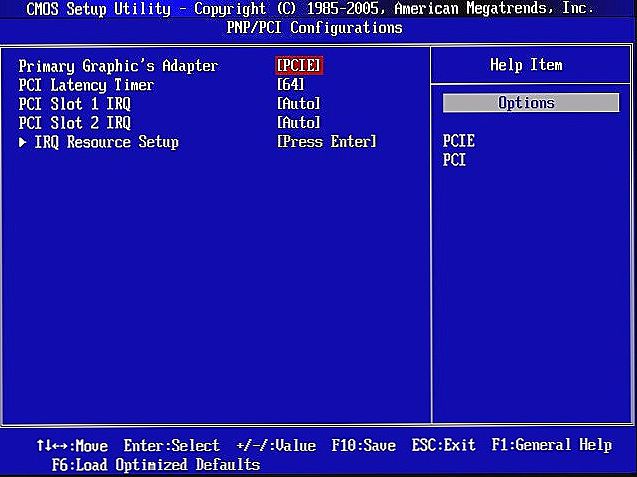Chyba "Nedostatok voľných prostriedkov na prevádzku tohto zariadenia" sa môže vyskytnúť v akejkoľvek verzii systému Windows. Zvyčajne sa to objavuje po pripojení akéhokoľvek nového zariadenia, napríklad po inovácii počítača. Najbežnejšie situácie sú inštalácia ďalších pamäťových modulov, druhej grafickej karty a sieťovej karty. Niekedy môže byť táto chyba viditeľná aj vtedy, keď je pripojené zariadenie USB.

Riešenie problémov so systémom Windows 12.
obsah
- 1 príčiny
- 2 Opravné metódy
- 2.1 Riešenie pomocou systému Windows
- 2.2 Nastavenia systému BIOS
príčiny
Príčiny tohto problému sú málo a môžu byť identifikované nezávisle. Ak ste niekoho pripojili k počítaču, zvyčajne sa vyskytne chyba, ktorá naznačuje, že na prevádzku tohto zariadenia nie sú dostatok voľných zdrojov, môže byť spôsobené tým, že používa rovnaké porty, prerušenia alebo kanály prístupu k pamäti, ako každé iné zariadenie. Keď sú dve zariadenia na rovnakých prostriedkoch, jedna z nich samozrejme začne pracovať nesprávne. Môže to byť konflikt a obe zariadenia nebudú fungovať správne. Toto spôsobuje chybové hlásenie.Existuje takýto problém v dvoch prípadoch:
- Systém Windows nesprávne identifikoval zariadenie a nesprávne priradil zdroje - porty alebo prerušil.
- V nastaveniach systému BIOS nie je operačnému systému zakázané priraďovať zariadenia automaticky a môžete použiť iba tie, ktoré sú uvedené.
V rôznych prípadoch a spôsoby, ako vyriešiť problém bude iný, ale nie príliš komplikovaný.
Opravné metódy
Chyba "Nedostatok voľných zdrojov" má kód 12. Ak chcete opraviť, môžete začať najjednoduchšími metódami. Ak bolo nové zariadenie nainštalované do zásuvky základnej dosky a stále sú na ňom rovnaké voľné otvory, môžete sa pokúsiť ich usporiadať. Môžete skúsiť pripojiť zariadenie USB cez iný port, najlepšie na zadnej strane počítača, a nie na prednom paneli a ostatné zariadenia USB by mali byť odpojené. Je možné, že po opätovnom rozpoznaní zariadenia v inom konektore zmizne chyba.
Riešenie pomocou systému Windows
Môžete sa pokúsiť vyriešiť problém pomocou nastavení systému Windows. Za týmto účelom prejdite na "Správca zariadení" - v systémoch Windows 8 a 10 ho môžete nájsť kliknutím pravého tlačidla myši na tlačidlo "Štart" av systéme Windows 7 - v okne "Ovládací panel". V "Správcovi zariadení" v ponuke "Zobraziť" sa nachádza položka "Zdroje pripojenia" - mali by ste ju vybrať.V zobrazenom zozname sa zobrazí problémové zariadenie - musí byť odstránené, ale nie súhlasíte s odstránením ovládačov. Po reštarte systému sa systém znova pokúsi detekovať toto zariadenie a je možné, že tentoraz budú zdroje priradené správne a chyba 12 zmizne.

Nastavenia systému BIOS
Ak predchádzajúce metódy nepomohli a problém nedostatku voľných zdrojov zostal, potom ich systém Windows nedokáže rozširovať, pretože je zakázaný. Potom môžete mať podozrenie, že problém spočíva v systéme BIOS a je vhodné skontrolovať toto:
- Keď spustíte počítač, stlačte kláves Enter v systéme BIOS - zvyčajne odstráňte alebo F2, ale môžu sa líšiť, najmä v prenosných počítačoch. Ak nemôžete zadať pomocou týchto kľúčov, prečítajte si v pokynoch alebo na internete pre vašu základnú dosku alebo model notebooku, aké klávesy musíte použiť na vašom zariadení. Zvyčajne sa tieto informácie zobrazujú na obrazovke po zapnutí počítača.
- V systéme BIOS nájdite položku "Konfigurácie PNP / PCI" a prejdite na túto časť.
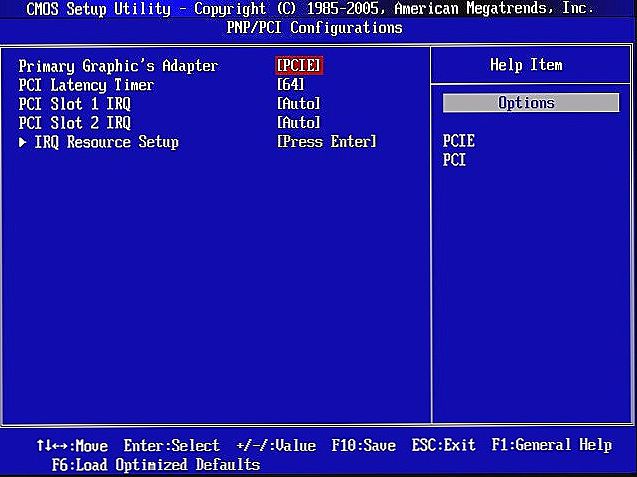
- Nájdite položku "PnP OS Installed" a skontrolujte jej hodnotu. To znamená, že umožňuje operačnému systému samostatne prideľovať zdroje pripojeným zariadeniam. Ak používate systém Windows, táto hodnota by mala byť "Áno".

- Uložte zmeny stlačením F10 a reštartujte počítač.
Treba poznamenať, že zvyčajne je táto položka predvolená "Áno", môže sa však vyskytnúť opačná situácia. Zostavovanie počítača nie je vždy vykonávané v špecializovaných zariadeniach kvalifikovanými špecialistami a dokonca aj slávne značky hrešia v drobnostiach. Preto strácať čas na tejto kontrole stojí za to, bude to trvať niekoľko minút, nič viac, ale to môže pomôcť vyriešiť problém, ušetrí vám čas a nervy. Ak to nepomôže a zdroje sú stále nedostatočné, môžete sa pokúsiť úplne vypnúť všetky zariadenia, dokonca aj klávesnicu. Pripojte ich jeden po druhom, môžete identifikovať problém (musíte sa pripojiť, keď je vypnutý!). Je možné, že sa objaví porucha jedného z týchto zariadení, je možné, že nový. Potom mu pomôže iba jeho oprava alebo výmena.
Dostali ste chybu "Nedostatok zdrojov na prevádzku tohto zariadenia" a ako ste to vyriešili? Existuje mnoho modelov základných dosiek a ešte viac rôznych zariadení a každá kombinácia problémov je pre čitateľov veľmi zaujímavá. Vaše skúsenosti môžu niekomu pomôcť - zdieľajte ich v komentároch.